Dengan masuk Safe Mode, maka Windows hanya akan menjalankan mode standar saja sehingga tidak semua aplikasi bisa berjalan pada safe mode karena file dan driver yang berjalan sangat terbatas. Safe Mode dapat membantu Anda untuk memecahkan masalah pada komputer atau laptop Anda ketika terjadi error pada windows.
Ada dua versi dari safe mode yang sering digunakan yaitu: Safe Mode dan Safe Mode With Networking. Keduanya memang tidak berbeda jauh, namun jika menggunakan Safe Mode With Networking akan mencakup driver jaringan sehingga anda masih bisa mengakses jaringan Internet dan mengakses komputer lainnya pada jaringan lokal.
Kita tahu bahwa untuk masuk Safe Mode pada windows XP dan Windows 7 anda cukup menekan tombol F8 pada keyboard ketika laptop sedang booting. Namun seiring dengan dikembangkannya Windows oleh Microsoft, kini cara masuk Safe Mode pada Windows XP dan Windows 7 tersebut tidak lagi berlaku pada Windows 10.
Untuk bisa masuk Safe Mode pada Windows 10, anda dapat memilih salah satu cara yang akan saya jelaskan di bawah ini.
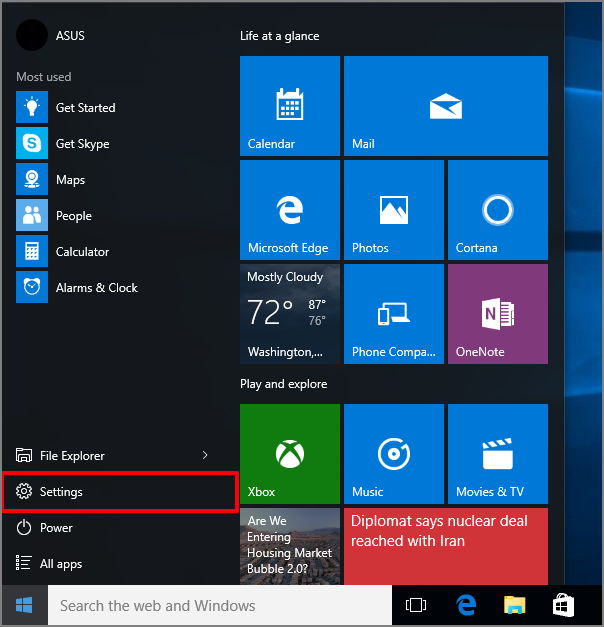
2. Pilih Opsi Update & Security
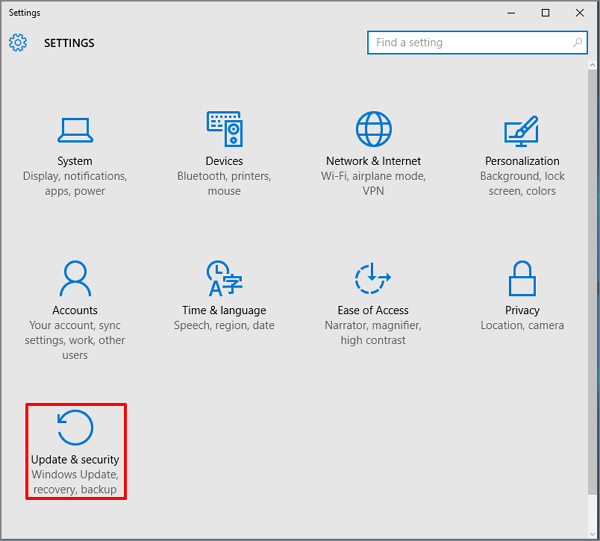
3.Pilih Recovery kemudian di bawah menu Advanced Startup, pilih Restart Now.
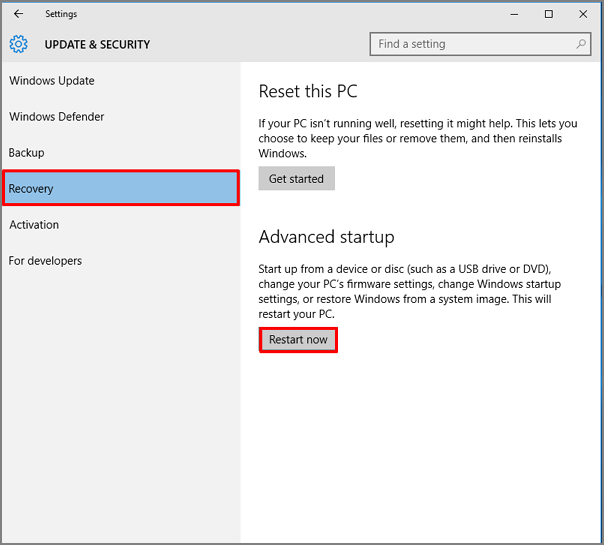
4.Setelah Komputer anda restart anda akan masuk ke Recovery Environment, kemudian pilih Troubleshoot
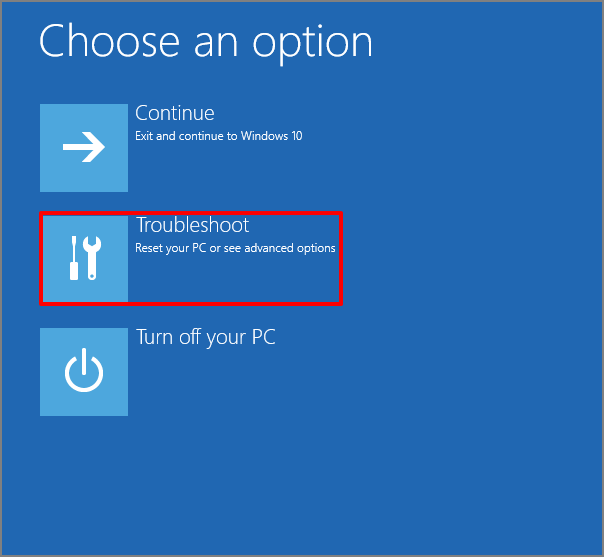
5.Berikutnya Pilih Advanced Options
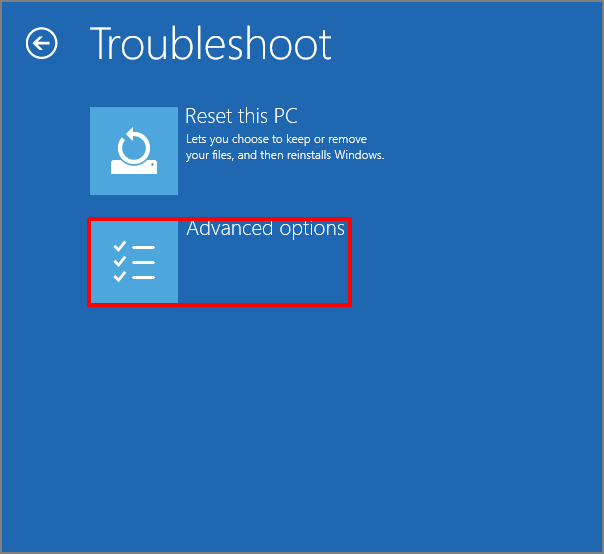
6. Pilih Startup Settings
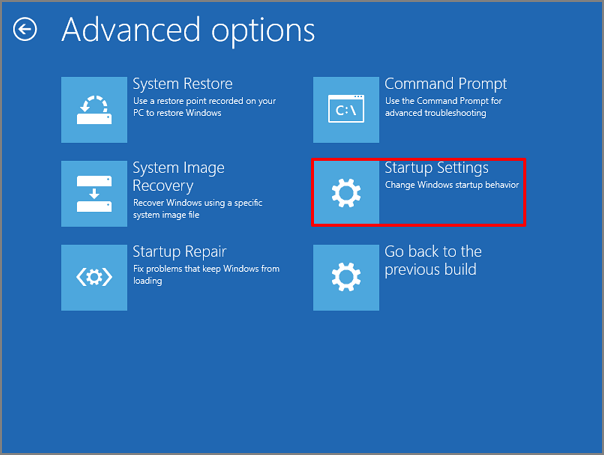
7.Sekarang pada Menu Startup Setting klik Restart
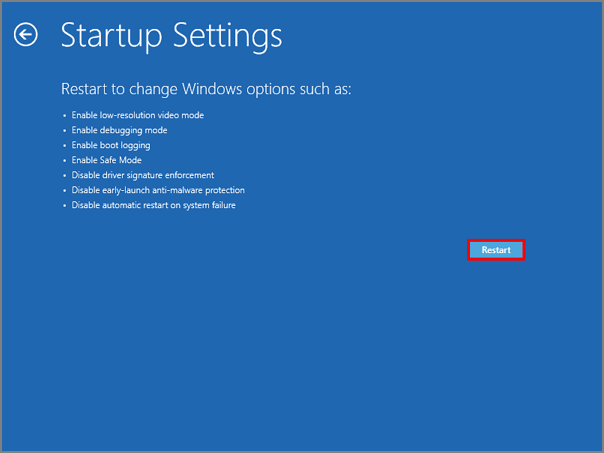
Setelah Komputer anda restart, Anda akan melihat beberapa daftar pilihan. Pilih angka 4 atau F4 pada keyboard untuk masuk Safe Mode pada laptop Anda. Atau jika Anda perlu menggunakan Internet atau jaringan komputer lokal, silahkan pilih angka 5 atau F5 untuk masuk Safe Mode untuk keperluan Jaringan.
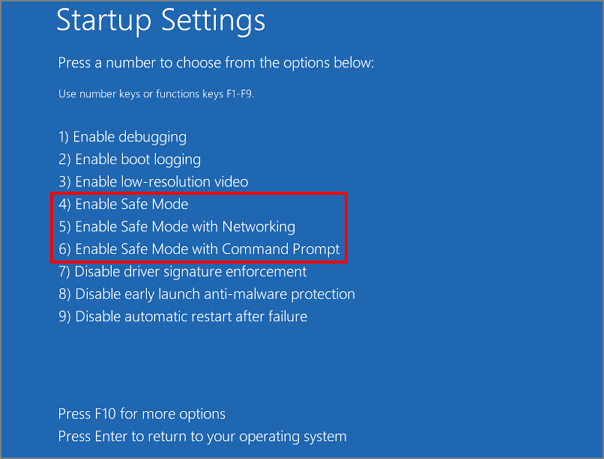
Itulah dua cara yang dapat anda coba untuk masuk safe mode pada windows 10. Selamat mencoba dan semoga bermanfaat bagi para pembaca sekalian.
Ada dua versi dari safe mode yang sering digunakan yaitu: Safe Mode dan Safe Mode With Networking. Keduanya memang tidak berbeda jauh, namun jika menggunakan Safe Mode With Networking akan mencakup driver jaringan sehingga anda masih bisa mengakses jaringan Internet dan mengakses komputer lainnya pada jaringan lokal.
Kita tahu bahwa untuk masuk Safe Mode pada windows XP dan Windows 7 anda cukup menekan tombol F8 pada keyboard ketika laptop sedang booting. Namun seiring dengan dikembangkannya Windows oleh Microsoft, kini cara masuk Safe Mode pada Windows XP dan Windows 7 tersebut tidak lagi berlaku pada Windows 10.
Untuk bisa masuk Safe Mode pada Windows 10, anda dapat memilih salah satu cara yang akan saya jelaskan di bawah ini.
Cara Masuk Safe Mode Windows 10 dari Menu Setting
1.Tekan tombol Windows + I pada keyboard untuk membuka Menu Settings. Namun jika hal itu tidak berhasil, pilih tombol Start di pojok kiri bawah layar, lalu pilih Settings.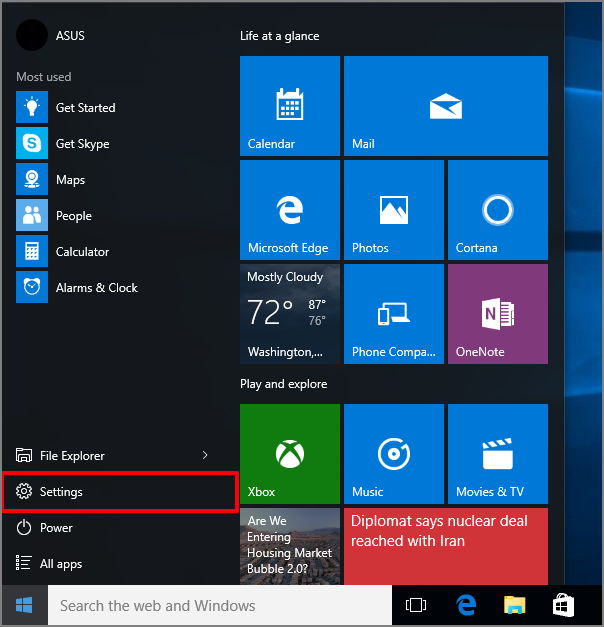
2. Pilih Opsi Update & Security
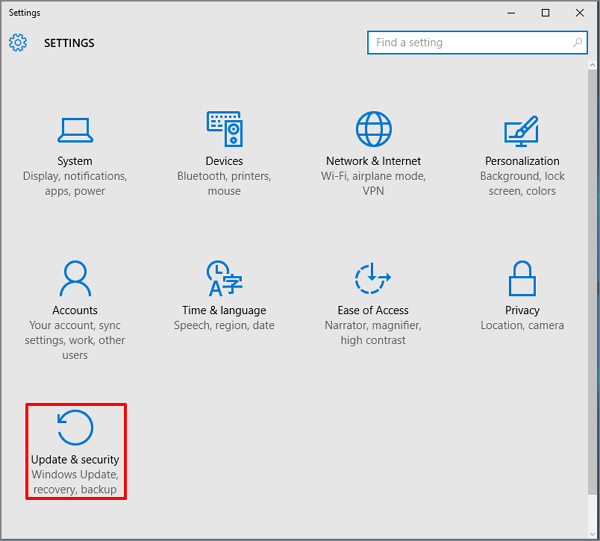
3.Pilih Recovery kemudian di bawah menu Advanced Startup, pilih Restart Now.
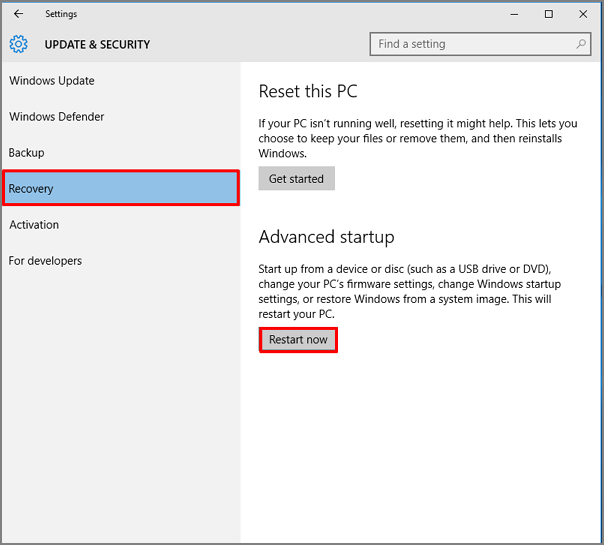
4.Setelah Komputer anda restart anda akan masuk ke Recovery Environment, kemudian pilih Troubleshoot
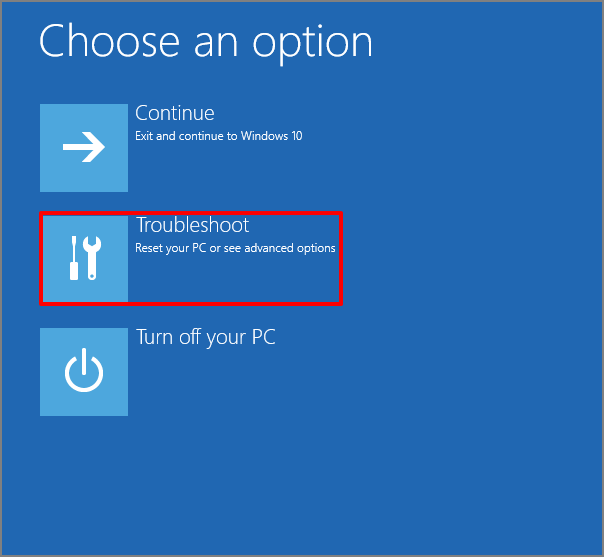
5.Berikutnya Pilih Advanced Options
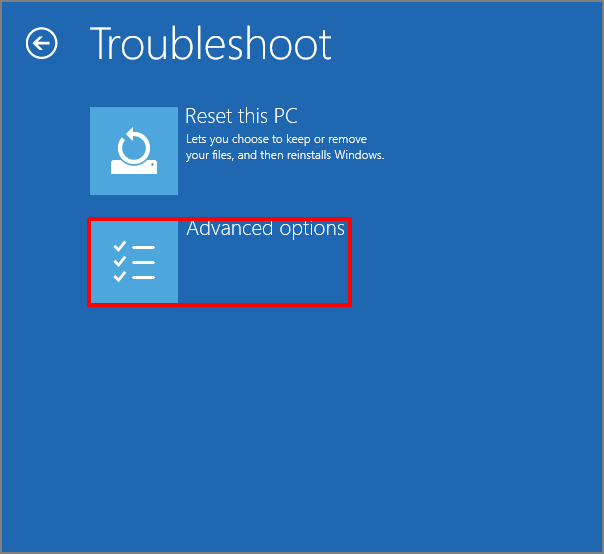
6. Pilih Startup Settings
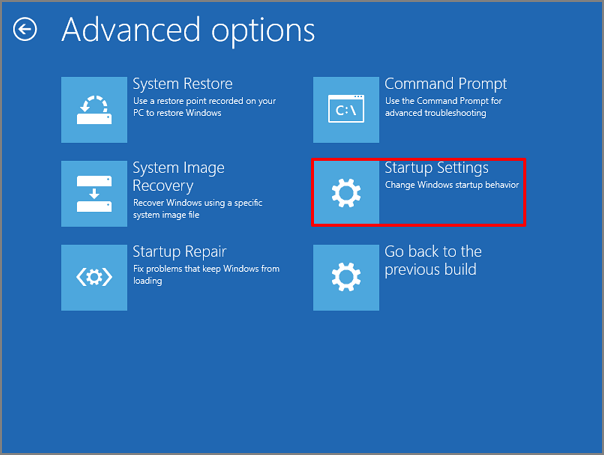
7.Sekarang pada Menu Startup Setting klik Restart
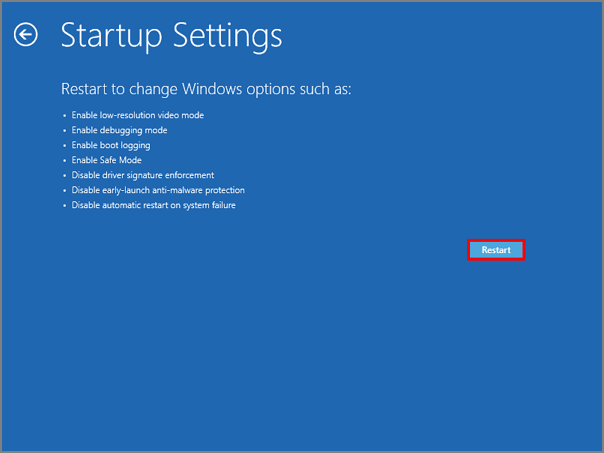
Setelah Komputer anda restart, Anda akan melihat beberapa daftar pilihan. Pilih angka 4 atau F4 pada keyboard untuk masuk Safe Mode pada laptop Anda. Atau jika Anda perlu menggunakan Internet atau jaringan komputer lokal, silahkan pilih angka 5 atau F5 untuk masuk Safe Mode untuk keperluan Jaringan.
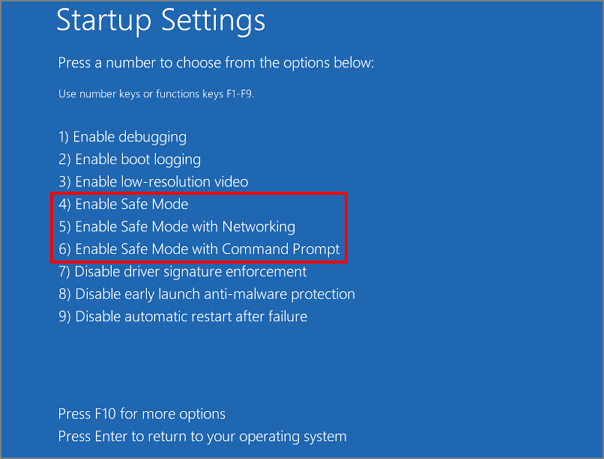
Cara Masuk Safe Mode Windows 10 dari Sign-in Screen
- Silahkan restart laptop Anda. Ketika Anda sampai pada layar masuk (Sign-in Screen), tahan tombol Shift sambil memilih Icon Power lalu tekan Restart.
- Setelah laptop Anda restart pilih pada Choose an Optiosn, pilih Troubleshoot - Advanced Option - Startup Settings - Restart.
- Setelah laptop anda restart, Anda akan melihat beberapa daftar pilihan. Pilih 4 atau F4 untuk masuk Safe Mode. Atau jika Anda harus menggunakan jaringan Internet, pilih 5 atau F5 untuk Mengakses Safe Mode dengan Jaringan.
Itulah dua cara yang dapat anda coba untuk masuk safe mode pada windows 10. Selamat mencoba dan semoga bermanfaat bagi para pembaca sekalian.
